Concierta reuniones a través de Calendly con personas en distintas zonas horarias
Crea typeforms con diversas preguntas de tipo "Calendly" y aprovecha todo el potencial de las funciones lógicas para clasificar a tus clientes potenciales.
Veamos un ejemplo en el que se ofrece a las personas que responden al typeform la posibilidad de concertar una cita con agentes en distintas zonas horarias a través de Calendly. Para ello, se utiliza la lógica para mostrarles el calendario más adecuado en cada caso.
Pasos a seguir:
1. Para empezar, añade algunas preguntas básicas para solicitar a los usuarios sus datos de contacto:
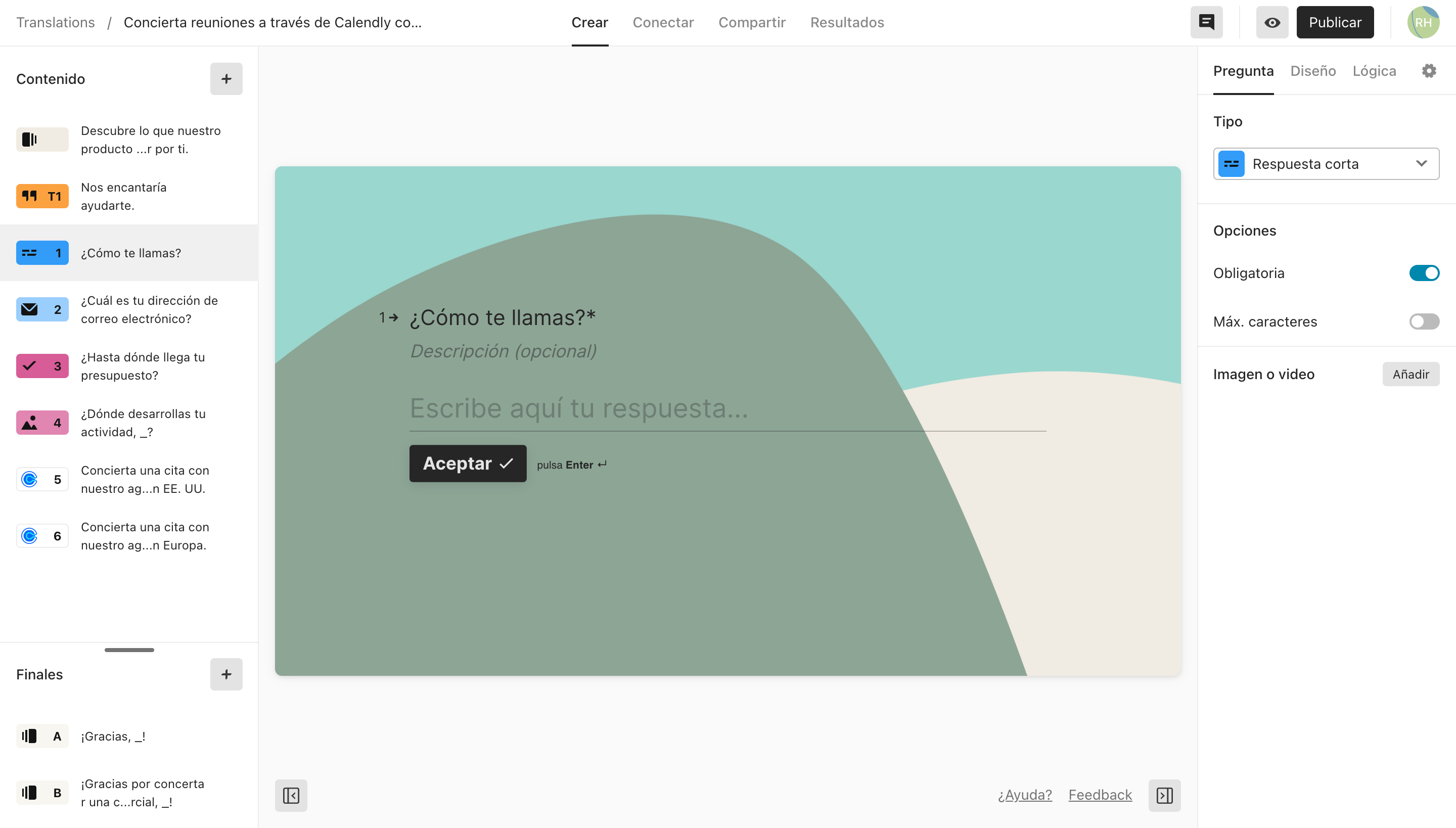
Puedes hacer que estas preguntas sean obligatorias si no quieres que nadie se las salte.
2. Después, añade una pregunta de clasificación y pídeles a tus clientes potenciales que indiquen cuál es su presupuesto.
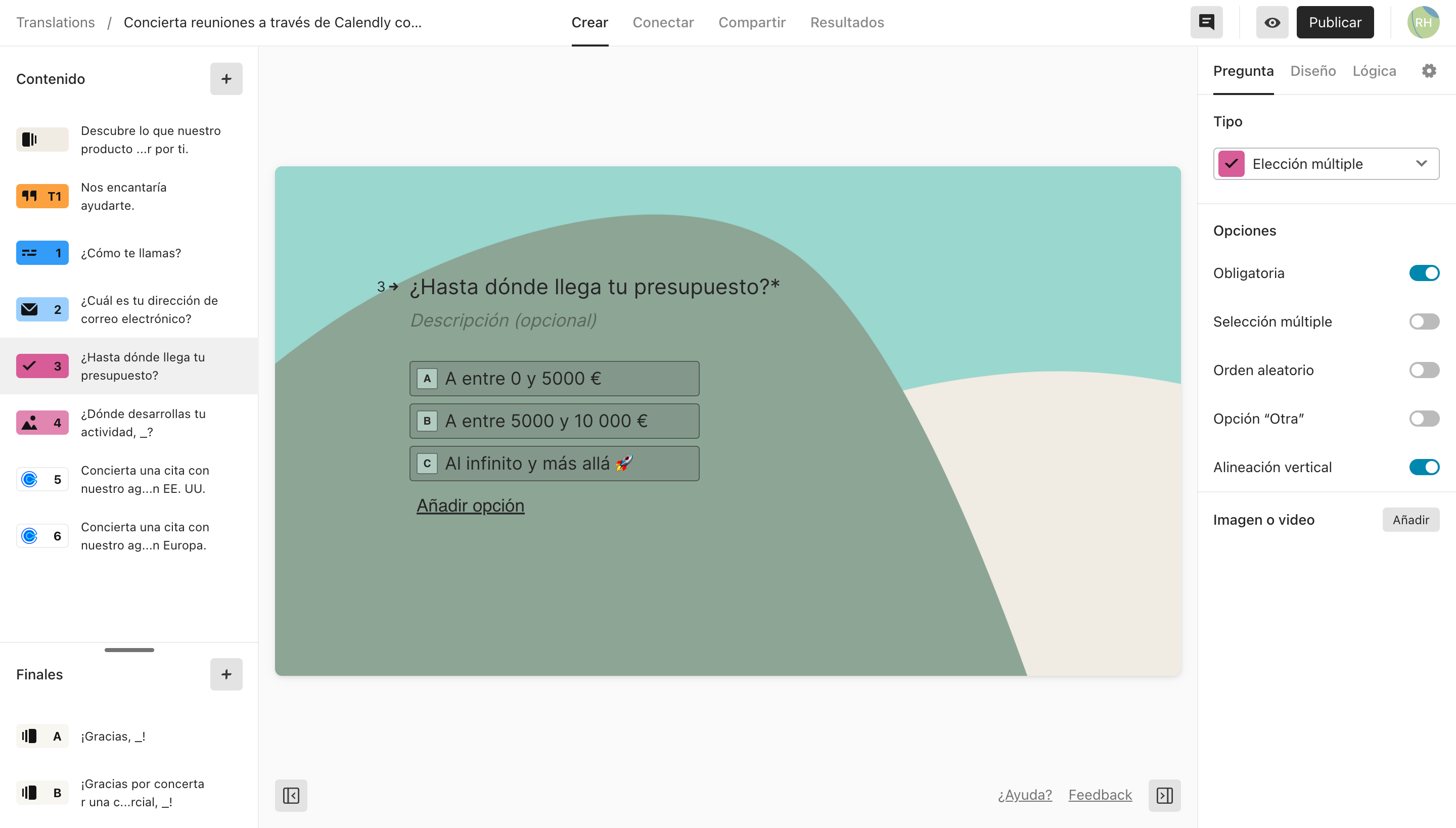
Más tarde, puedes utilizar esta pregunta para segmentar a tu público. Los usuarios con un presupuesto más reducido recibirán una comunicación tuya por correo electrónico, mientras que los que tengan un presupuesto más alto podrán concertar directamente una cita con un agente comercial.
3. Ahora, preguntemos a los usuarios dónde se encuentran:
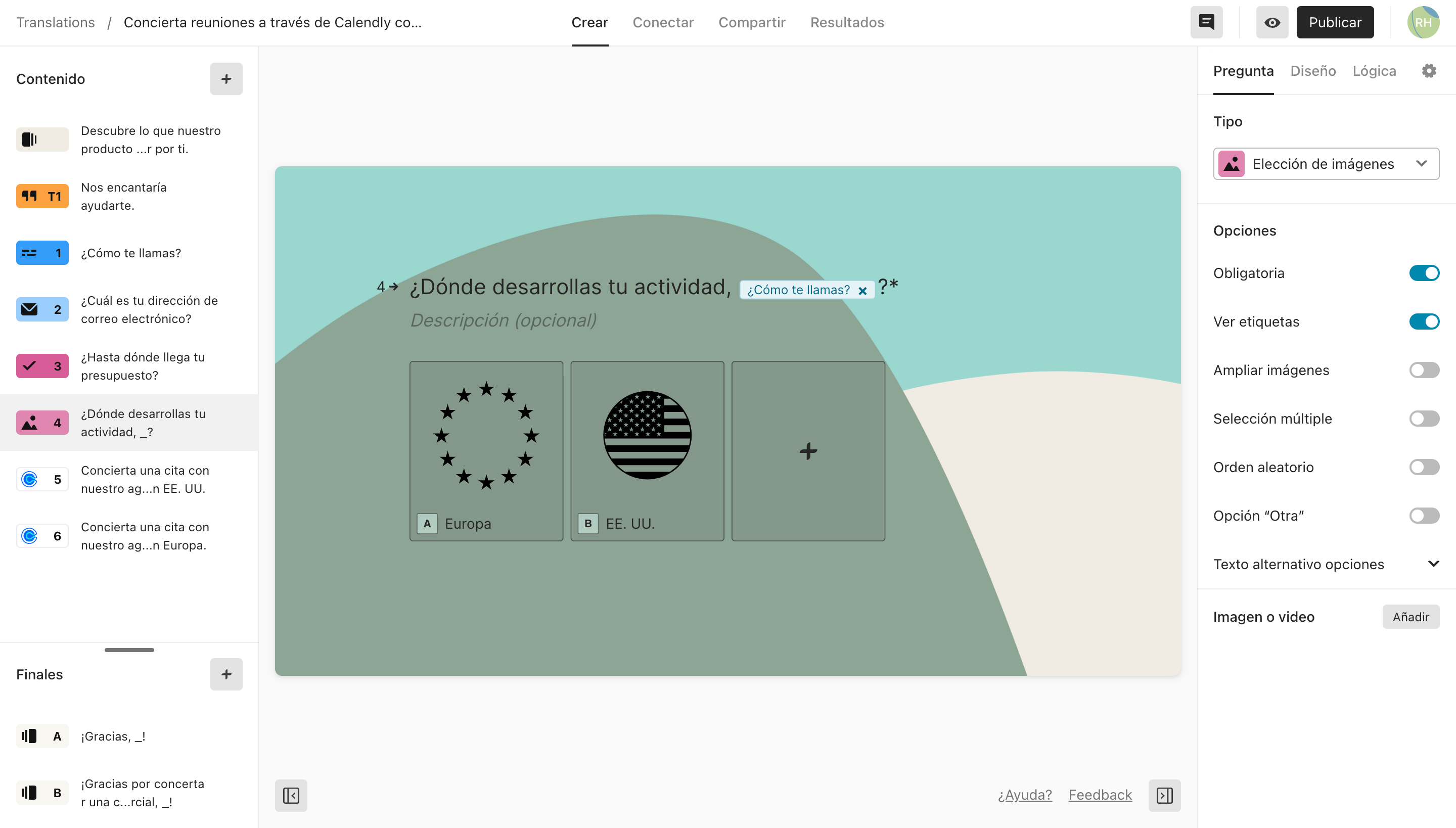
Después podrás añadir lógica a esta pregunta para que los usuarios vean un calendario de Calendly distinto en función de dónde estén.
4. Crea una pregunta de tipo Calendly para cada posible ubicación.
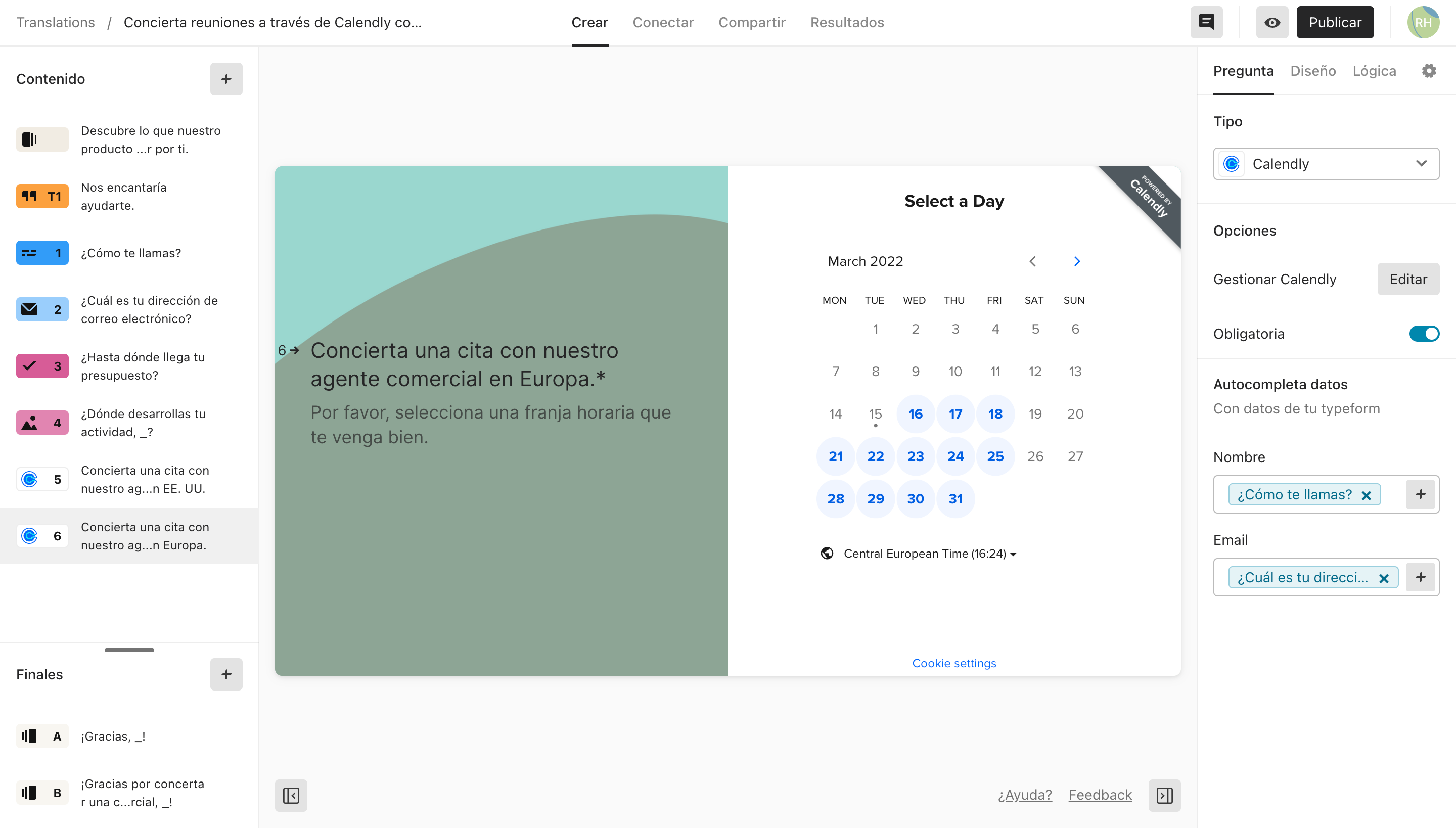
Para obtener más información sobre cómo crear una pregunta de tipo Calendly, pulsa aquí.
Puedes hacer que estas preguntas sean obligatorias o utilizar la función Autocompleta datos para mandar la información de contacto que hayas recabado a través del typeform a la invitación de Calendly.
5. Ahora, añadamos algo de lógica a la pregunta relativa al presupuesto:
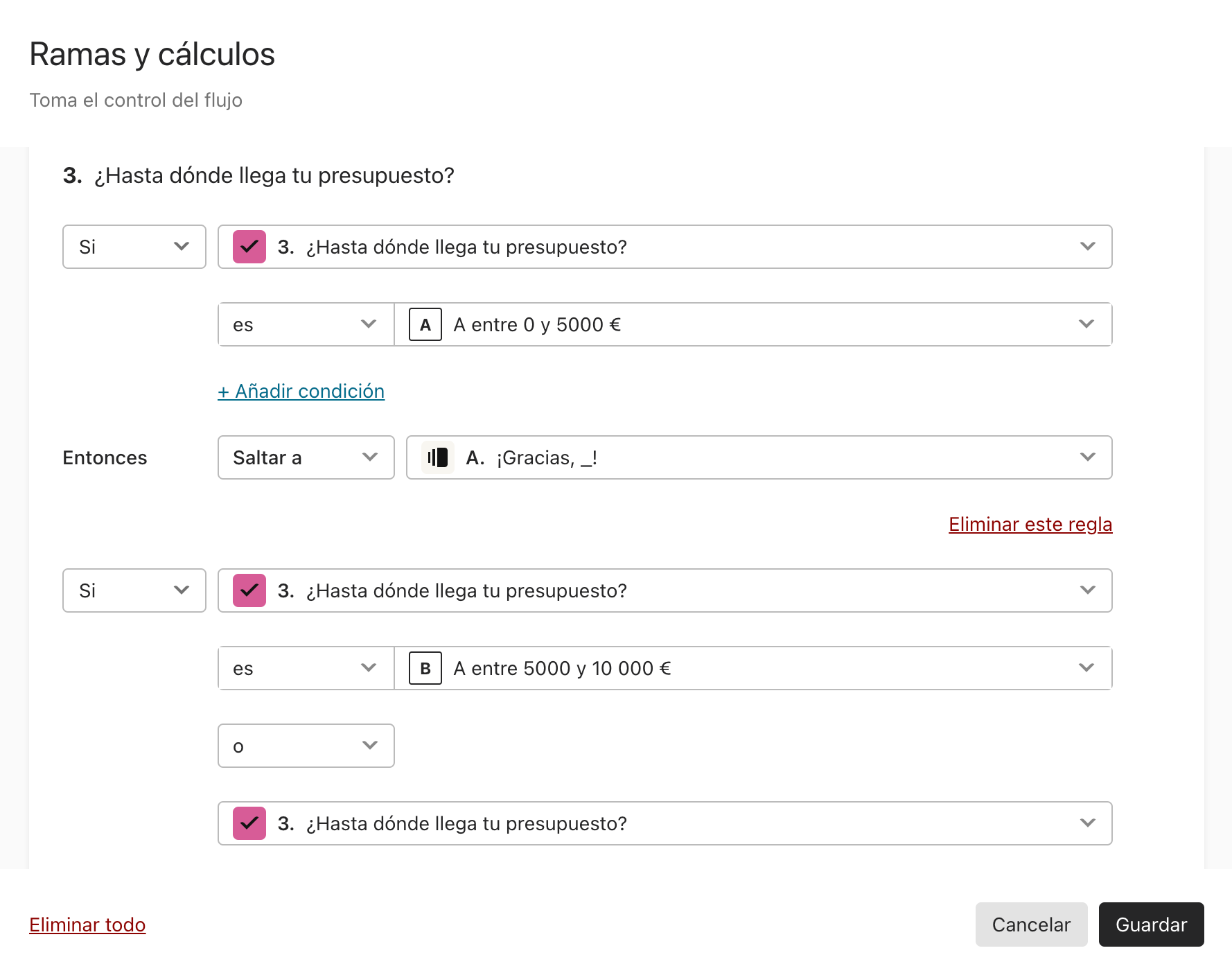
Por medio de esta configuración, la gente que cuente con un mayor presupuesto pasará a la siguiente pregunta para concertar una cita con un agente comercial y la gente que tenga un presupuesto más reducido será redirigida a una pantalla Final.
6. Añade la siguiente función lógica en la pregunta en la que les pides a los usuarios que indiquen su ubicación:
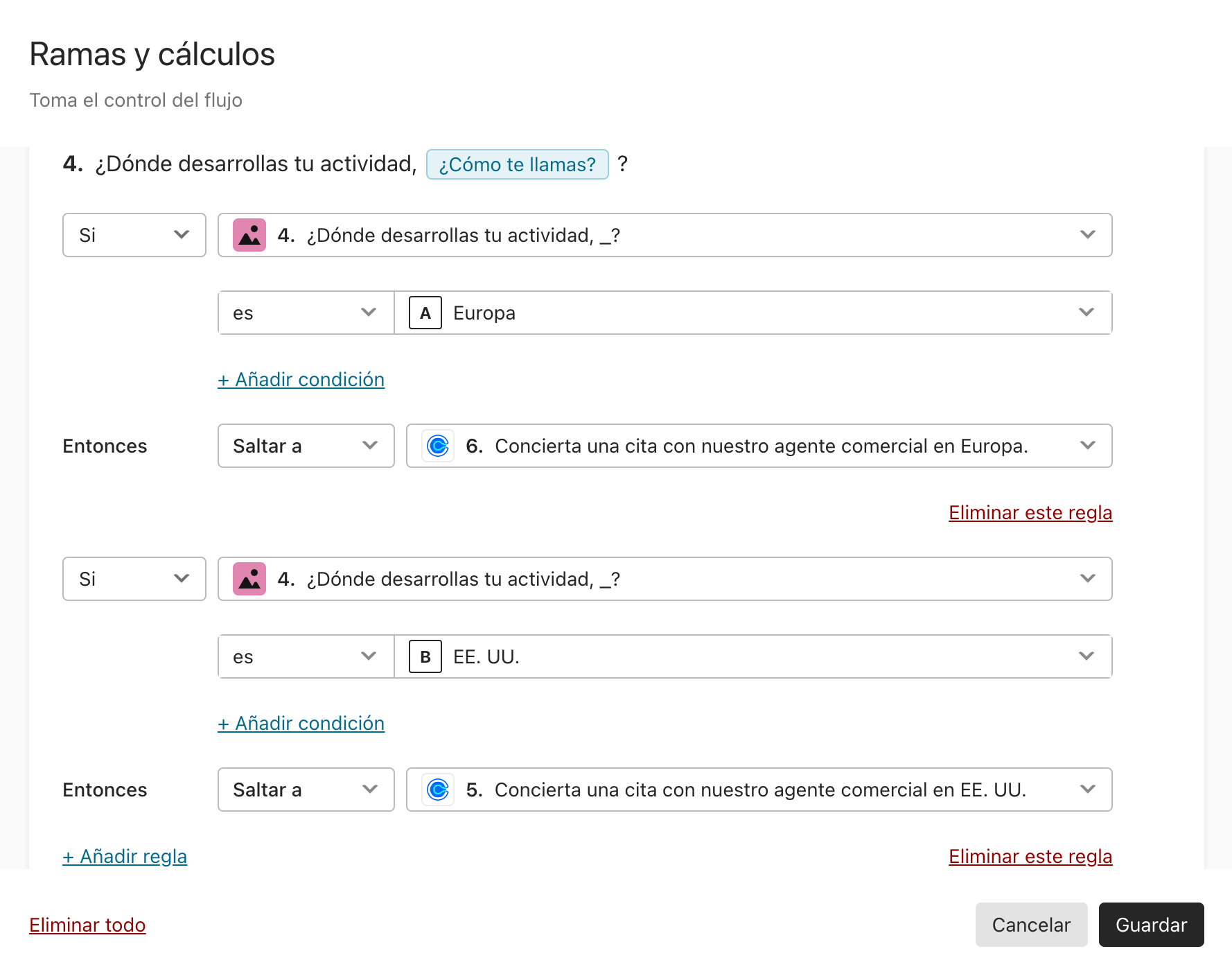
Así, los usuarios que seleccionen "Europa" verán el calendario del agente comercial europeo y los usuarios que seleccionen "EE. UU." verán el calendario del agente comercial estadounidense.
Pues, ¡listo! Acabas de crear un typeform que puedes utilizar para captar nuevas oportunidades de negocio, mientras apuestas por una gestión más eficiente del tiempo no solo de tus clientes sino también de tu equipo.



